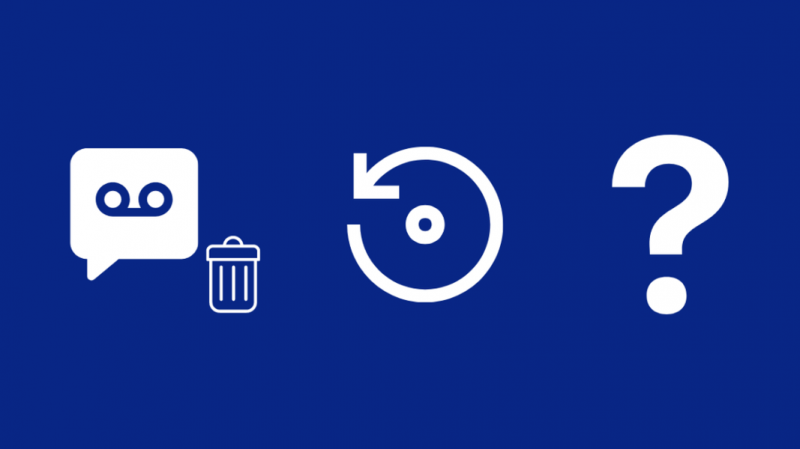Tavaliselt salvestan oma kõnepostiteateid oma telefonis eraldi kaustas, kuid pärast telefoni tehaseseadetele lähtestamist seosetu probleemi tõttu kaotasin selle kausta ja mul polnud muid varukoopiaid.
Mul oli vaja vähemalt osa oma kõnepostisõnumeid tagasi saada, sest hoian neid edaspidiseks kasutamiseks ja tuletan mulle meelde midagi, mida inimesed olid mul palunud teha.
Selle tegemiseks võtsin ühendust Verizoniga ja otsisin ise välja mõned taastamismeetodid.
Tegin ka foorumipostituse, et teada saada teiste inimeste arvamusi, mis sai palju vastuseid.
Kogu kogutud teabe abil sain mõned kustutatud kõnepostisõnumid tagasi.
See juhend peaks aitama teil Verizoni kõnepostisõnumeid tagasi saada, kui kustutate need mõne sekundiga.
Verizoni telefonist kustutatud kõnepostisõnumite toomiseks võtke ühendust nende klienditoega ja kui olete piisavalt kiire, võite kõneposti taastada. Kui olete kõnepostisõnumid oma telefonirakendusest kustutanud, saate nende kustutamise üsna lihtsalt taastada.
Lugege edasi, et teada saada, kuidas kasutada andmete taastamise tööriista kustutatud kõnepostisõnumite toomiseks ja miks on soovitatav kõnepostisõnumid varundada.
Kas saate kustutatud kõneposti taastada?
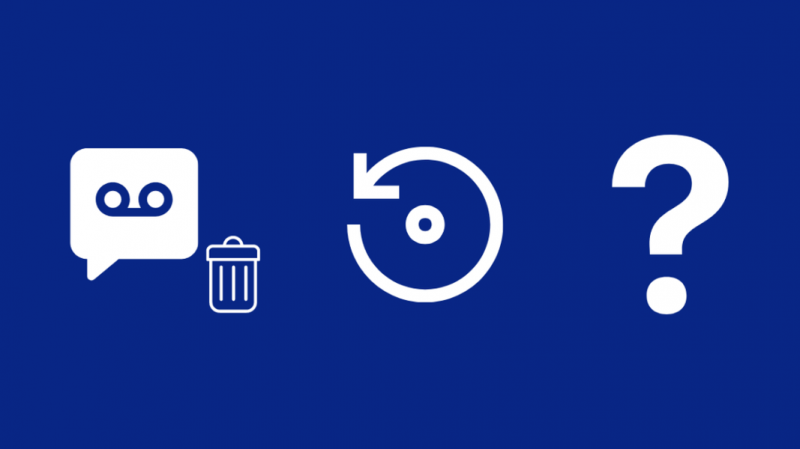
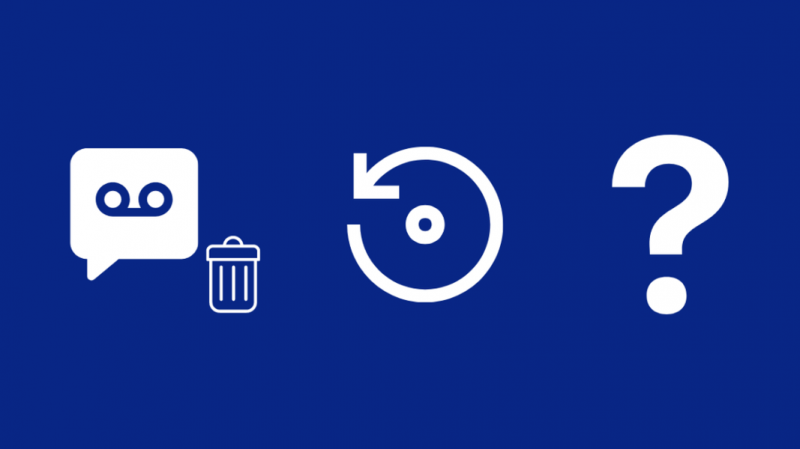
Verizon võimaldab teil kogemata kustutatud kõnepostisõnumeid tuua.
Verizon hoiab kõnepostiteateid oma süsteemis teatud aja ja kustutab need pärast seda, et järgmise tsükli kõnepostisõnumeid mahutada.
See tähendab, et kui olete õigel ajal, saate kõik selle perioodi kõnepostisõnumid alla laadida.
Kõik sellest ajavahemikust varasemad kõnepostisõnumid oleks jäädavalt kustutatud.
Verizon on kehtestanud selle ajakava umbes 24 tunniks, kuid see sõltub suuresti õnnest.
Kõnepostisõnum võib olla endiselt nende serverites kustutamise ootel rohkem kui 24 tundi või see võib olla varem kustutatud.
Seetõttu on kõnepostisõnumite Verizonist toomine vaevarikas, välja arvatud juhul, kui olete oma kõnepostisõnumeid juba varundanud.
Võtke ühendust Verizoni toega ja tõstke pilet kõnepostisõnumite hankimiseks.
Kui need pole kustutamisaknast möödas, hangib klienditeenindus kõnepostisõnumid ja saadab need teile tagasi.
Kustutatud kõnepostisõnumite taastamine Androidis
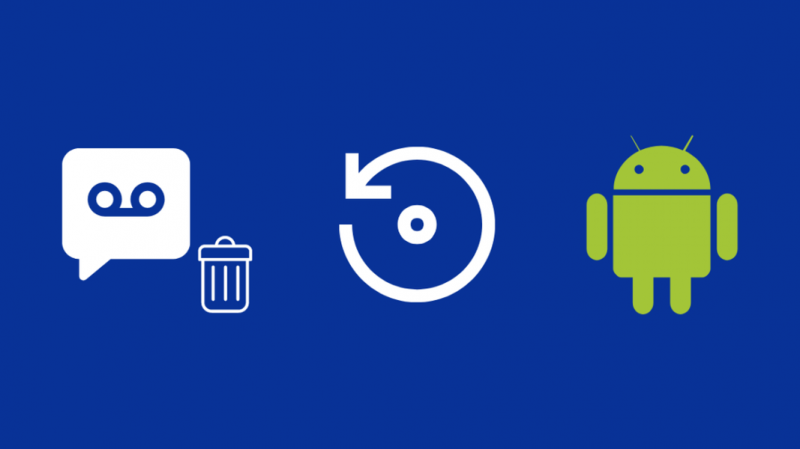
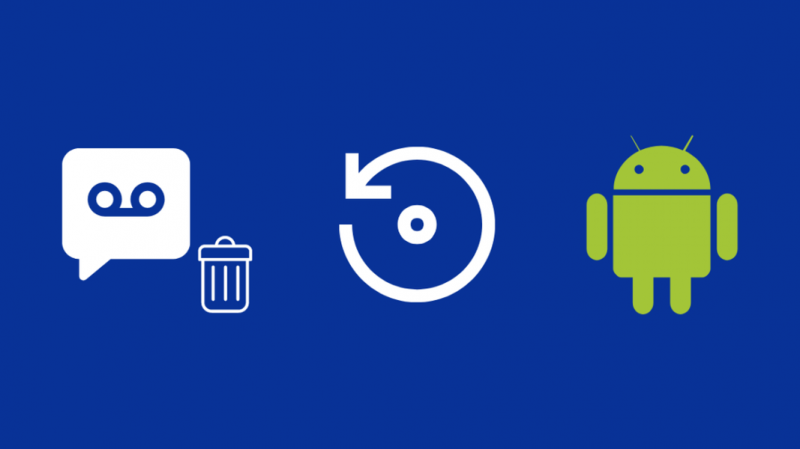
Android pakub kustutatud kõnepostisõnumite toomiseks kaks võimalust ja teise meetodi jaoks on vaja Windowsi arvutit koos töötava andmete taastamise tööriistaga, nagu EaseUS.
Kontrollige kõnepostirakendust.
See on kahest meetodist lihtsam; kõik, mida pead tegema, on:
- Ava Kõnepost rakendus teie telefonis.
- Puudutage kolme punktiga menüüd.
- Vali Kustutatud kõnepostisõnumid .
- Valige ja hoidke all kõiki kõnepostisõnumeid, mille soovite tagasi saata.
- Puudutage Salvesta kustutatud kõnepostiteadete kaustast eemaldamiseks.
Kasutage andmete taastamise tööriista
Andmete taastamise tööriist oleks kasulik, kui kustutaksite oma telefonist kõneposti jäädavalt.
Vältige sellest hetkest midagi telefoni salvestamist ja kui teil veab, võib teil olla võimalik vähemalt osa neist taastada.
- Installige EaseUS MobiSaver teie Windowsi arvutis.
- Ühendage telefon USB kaudu arvutiga.
- Valige EaseUS-i kasutajaliidesest oma telefon ja valige skannimiseks andmetüübiks Kõnepost.
- Pärast seda, kui programm otsib allavõetavaid andmeid, annab see teile kõnepostisõnumite loendi, mida see saab laadida.
- Valige failid, mida soovite tagasi saata, ja alustage protsessi.
Pärast failide tagasi saamist esitage need, et näha, kas taasteprotsess läks hästi.
Kustutatud kõnepostisõnumite hankimine iOS-is
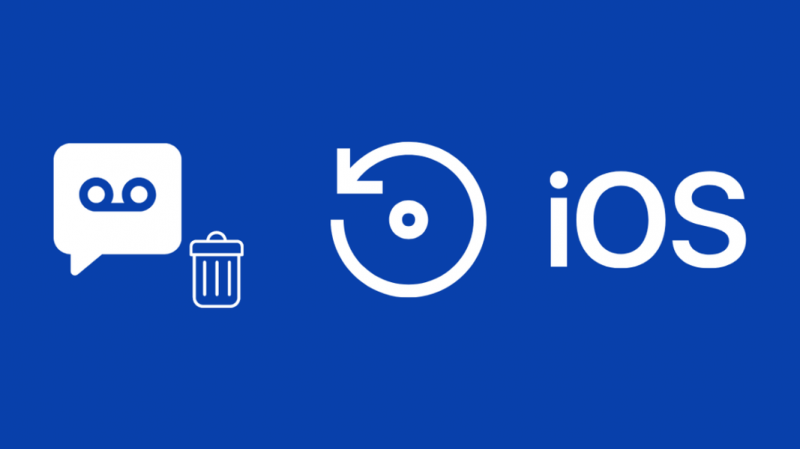
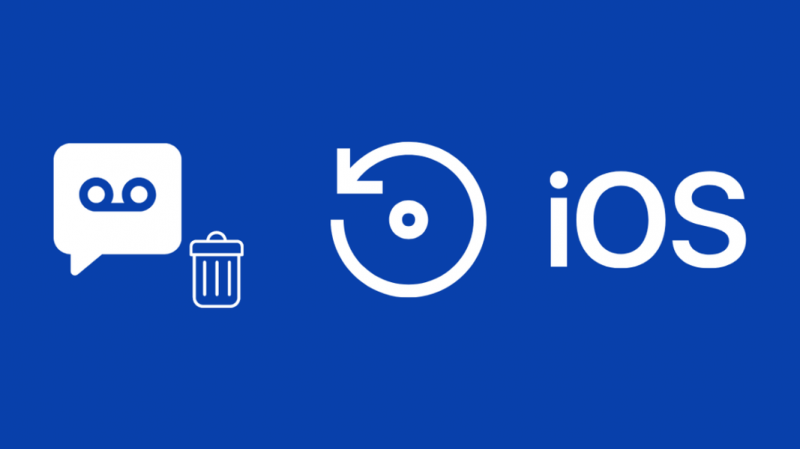
Toimingud selle tegemiseks on iOS-is peaaegu samad, kus saate kasutada nii telefonirakendust kui ka kolmanda osapoole tööriista.
Kõnepostirakendus
See järgib peaaegu samu samme Androidis:
- Ava Telefon rakendus.
- Valige kõnepost alumisest paremast nurgast.
- Kerige alla, et leida Kustutatud sõnumid osa
- Valige kõnepostisõnum, mida soovite tuua.
- Valige Taasta kustutamine kõnepostisõnumite jaoks, mida soovite tuua (mõne iOS-i versiooni puhul peate valima punase prügikasti ikooni).
- Valige kõnepost vasakpoolsest ülanurgast, et naasta põhiekraanile, kus näete äsja toodud kõneposti.
Kasutage andmete taastamise tööriista
Me kasutame ka siin MobiSaverit, kuid kasutame seda versioon iOS-i jaoks .
- Ühendage oma iPhone arvutiga.
- Käivitage MobiSaver .
- Kui teil pole iCloudis või iTunesis varukoopiaid, valige Taastage iOS-i seadmest . Vastasel juhul vali Taasta iCloudi varukoopiast või Taastage iTunes'i varukoopiast .
- Klõpsake oma seadme nime lähedal nuppu Skanni.
- Valige kõnepostisõnumid, mida soovite tuua, ja klõpsake Taastage ekraani paremas alanurgas.
- Oodake, kuni taastamisprotsess on lõppenud.
Kontrollige rakenduse Telefon jaotist Kõnepost, et näha taastatud kõnepostisõnumeid.
Varundage oma kõnepostisõnumid Androidis
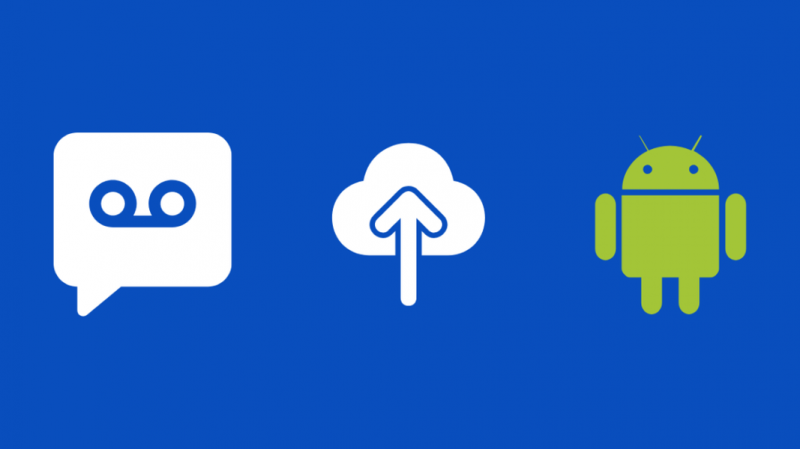
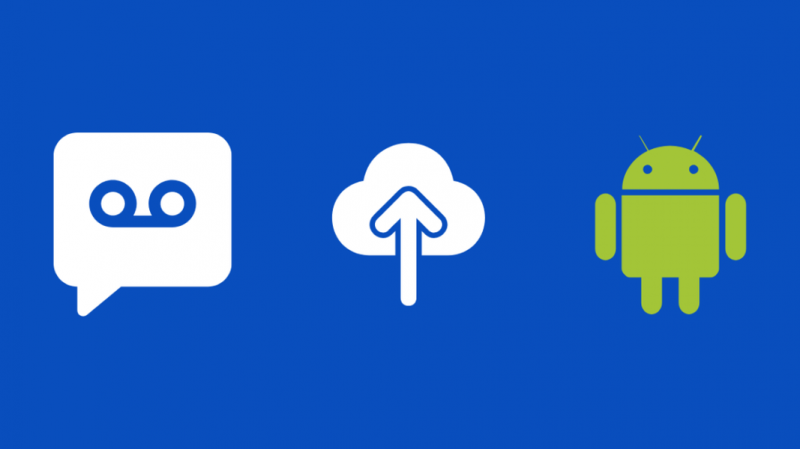
Selle asemel, et otsida abi, kui kustutate kogemata kõnepostisõnumid, võiksite need varundada kuhugi turvalisemasse kohta, näiteks pilve või SD-kaardile.
Selleks tehke järgmist.
- Avage oma kõnepostirakendus.
- Puudutage või hoidke sõnumeid, mida soovite varundada.
- Puudutage Salvesta , Arhiiv või muid sarnaseid valikuid.
- Määrake salvestuskoht ja salvestage fail.
Pärast sellise varukoopia tegemist saate kõnepostisõnumi helifailina.
Saate teha sellest failist varukoopia enda valitud pilveteenusesse, nagu Google Drive või Dropbox.
Või saate selle salvestada kohapeal välisele SD-kaardile.
Varundage oma kõnepostisõnumid iOS-is
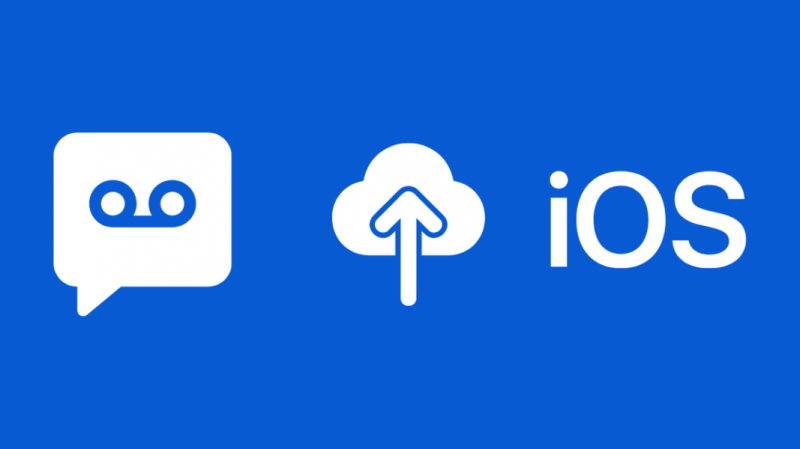
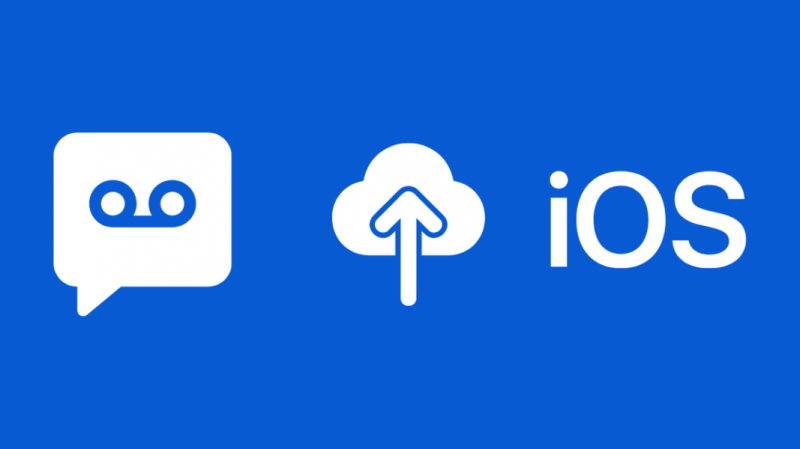
iOS võimaldab salvestada kõnepostisõnumeid kohapeal ja pilves, kuid kui otsustate kasutada kohalikku, saate kasutada ainult sisemälu.
Kõnepostisõnumite salvestamine
- Ava Telefon rakendus.
- Valige Kõnepost .
- Valige kõnepost, mille soovite salvestada, ja puudutage Jaga .
- Valige Lisa märkmetesse või Salvesta seadmesse kui soovite kõneposti salvestada oma sisemällu.
Salvestamine iCloudi
- Puudutage salvestatava kõnepostisõnumi jagamisnuppu.
- Valige Märkmed või Häälmemo .
- Kui teil on iCloudi varundamine lubatud, salvestatakse märkmete või häälmemode failid automaatselt iCloudi.
ICloudi varundamise sisselülitamiseks toimige järgmiselt.
- Ava Seaded rakendus.
- Valige oma Apple'i profiil.
- Valige iCloud ja logige sisse.
- Navigeerige iCloudi varundamine ja lülitage see sisse.
- Andmed varundatakse automaatselt, kuid valige Tagasi üles kohe kui soovite kohe varukoopia teha.
Viimased Mõtted
Sõnumite varundamine on palju lihtsam, kuna Verizonil on võrgutööriist, mis võimaldab teil võrgus oma telefonis olevaid sõnumeid vaadata ja neile vastata.
Seda teenust nimetatakse Message+ ja sellel on varundusfunktsioon üsna erinev tavalisest sõnumsiderakendusest .
Androidis sõnumite varundamiseks on teil vaja Verizon Cloudi kontot, kuid iOS-is on sama tegemiseks vaja ainult iCloudi kontot.
Võite ka lugemist nautida
- Sõnumit ei saadetud Kehtetu sihtkoha aadress: kuidas seda parandada
- Sõnumi suuruse piirang on saavutatud: kuidas parandada mõne sekundiga
- Verizon Message+ varundamine: kuidas seda seadistada ja kasutada
- Kuidas lugeda Verizoni tekstisõnumeid võrgus
Korduma kippuvad küsimused
Kui kaua kustutatud kõnepostisõnumid iPhone'is püsivad?
iPhone'id säilitavad kõnepostisõnumeid 30 päeva, kui te pole neid mujale salvestanud.
Saate need kustutada igal ajal enne 30 päeva möödumist ja taastada need kustutatud kõnepostisõnumite hulgast, kui hiljem meelt muudate.
Kas kõnepostisõnumid varundatakse iCloudis?
Kõnepostisõnumeid ei varundata automaatselt iCloudi, välja arvatud juhul, kui salvestate need helifailidena või lisate rakendusse Voice Memo või Notes.
Saate need käsitsi iCloudi salvestada, salvestades oma kõnepostisõnumid helifailidena ja laadides need iCloudi üles.
Kuhu Android-telefonis kõnepostisõnumid salvestatakse?
Kõnepostisõnumid salvestatakse teie Androidi helifailidena, et neid igal ajal taasesitada.
Saate kontrollida oma põhimälu kausta Heli, kuid täpne asukoht sõltub teie telefoni mudelist.
Peate need kõnepostisõnumid esmalt kõnepostirakendusest salvestama, enne kui saate neid telefoni sisemälust esitada.
Mis on Verizon SIM-kaardile salvestatud?
Verizon SIM-kaart või mis tahes SIM-kaart võib salvestada ainult mõned kontaktid ja mõned teie tekstsõnumid.
Kaardil on ka teave, mida teie operaator vajab teie telefoni võrguga ühendamiseks.